Hiện nay, Chrome là trình duyệt internet được đa số người dùng sử dụng để lướt web. Google Chrome ngày càng có vai trò và vị trí quan trọng trong cuộc sống. Tuy nhiên, trong quá trình lướt internet, các loại quảng cáo tự bật lên gây khó chịu cho nhiều người. Vì vậy, hãy tìm hiểu cách chặn quảng cáo tự bật lên trên máy tính để “đánh bay” các loại quảng cáo này nhé.
Nội dung chính
Tại sao nên chặn các quảng cáo tự bật lên trên máy tính?
Trong quá trình sử dụng internet, chắc hẳn nhiều người trong chúng ta đã từng chật vật vì những quảng cáo tự bật lên. Chúng không chỉ khiến bạn khó chịu mà còn làm tốn dữ liệu kết nối (đối với những người không sử dụng WIFI trọn gói) và còn nhiều lí do khác nữa.
- Làm tốn dữ liệu và không gian lưu trữ bộ nhớ
- Có thể là những phần mềm độc hại tấn công máy tính và thông tin của bạn
- Khiến trang web đang xem chạy chậm, lag, giật…
- Dễ bị ấn nhầm và chuyển hướng đến các trang web lạ
- Gây khó chịu cho người dùng trong quá trình sử dụng trình duyệt

Quảng cáo có ý nghĩa quan trọng giúp duy trì website
Và còn nhiều những lí do khác nữa mà bạn nên chặn quảng cáo tự bật lên trên trình duyệt Chrome để có được trải nghiệm tốt hơn trong quá trình kết nối và tìm kiếm thông tin. Các cách chặn quảng cáo tự bật lên dưới đây sẽ giúp bạn giải quyết các vấn đề trên.
>> Xem thêm: Hướng dẫn cách tách lời ra khỏi bài hát online
Cách sử dụng cài đặt có sẵn trên trình duyệt để chặn quảng cáo tự bật lên
Để hỗ trợ cho người dùng trong quá trình sử dụng internet thì Google cũng đã trang bị cho Chrome những cài đặt cần thiết khi khách hàng có nhu cầu chặn các tab hay các cửa sổ quảng cáo tự bật lên. Để kích hoạt cài đặt này thì bạn làm theo các bước dưới đây
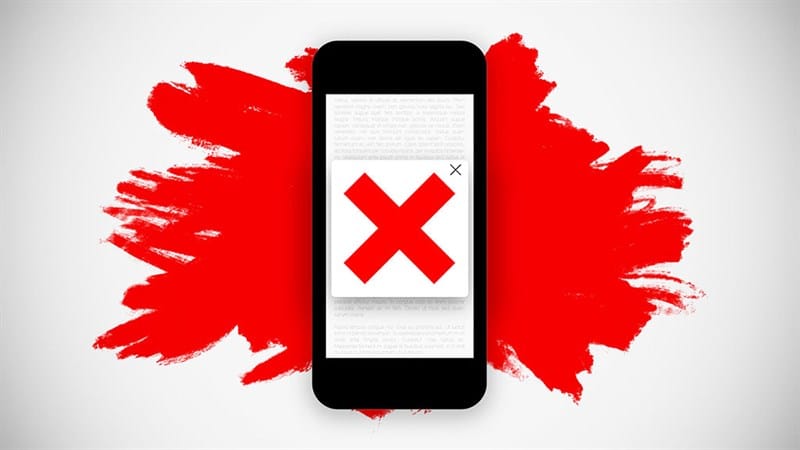
Quảng cáo tự bật lên khiến cho người dùng khó chịu
Bước 1: Mở Cài đặt trên trình duyệt
Mở trình duyệt Google Chrome, ấn chọn nút Ba chấm dọc ở góc trên bên phải của màn hình, một bảng Menu dọc được thả xuống. Chọn Setting (Cài đặt) để mở ra trang cài đặt của ứng dụng.
Bước 2: Chọn Cài đặt trang web
Trong trang Cài đặt, bạn cuộn trang đến gần cuối và ấn chọn Advanced (Nâng cao) để mở ra thêm các tùy chọn nâng cao mà cài đặt chưa hiển thị hết. Kéo xuống và chọn Privacy and security (Quyền riêng tư và bảo mật). Trong mục này, bạn chọn mục Site Settings (Cài đặt trang web) để điều chỉnh các vấn đề của trang web.
Bước 3: Chặn quảng cáo tự bật lên bằng cách vô hiệu hóa mục Ads
Ở trong mục Site Settings, bạn kéo xuống gần cuối trang, tìm kiếm và chọn Ads (Quảng cáo). Khi đó, trên trình duyệt sẽ hiển thị dòng Allowed (Được cho phép) và công tắc phía bên phải đang được bật màu xanh. Bạn ấn vào để chuyển công tắc sang màu xám, lúc này màn hình sẽ có dòng chữ Blocked on sites that show intrusive or misleading ads (recommended) tức là Đã chặn các trang web hiển thị quảng cáo xâm nhập hoặc gây hiểu lầm (đề nghị).
Cách chặn quảng cáo tự bật lên tùy chọn
Ngoài ra bạn có thể chặn quảng cáo tự bật lên theo cách thủ công tức là chỉ sử dụng đối với một vài trang web mà bạn không muốn nhận được quảng cáo.
Ở trang Settings page, chọn Pop-ups and redirects (Các cửa sổ bật lên và các chuyển hướng). Ở dòng có chứa thanh công tắc có màu xám và hiển thị dòng chữ Blocked (recommended) nghĩa là các quảng cáo đã được Chrome chặn hầu hết.

Hãy chặn quảng cáo gây khó chịu, đừng chặn hết nhé bạn
Phía dưới sẽ có 2 dòng là Block và Allow tương đương với Chặn và Cho phép. Nếu bạn muốn chặn thủ công trang nào, hãy chọn Add phía sau dòng Block, dán địa chỉ trang web đó vào và ấn Add để hoàn thành. Cho phép trang web nào thì hãy làm tương tự với dòng Allow.
>> Xem thêm: Cách đăng nhập gmail không cần xác minh
Sử dụng các tiện ích mở rộng để chặn quảng cáo tự bật lên theo cách đơn giản nhất
Ngoài sử dụng cài đặt của trình duyệt, bạn có thể sử dụng các tiện ích mở rộng được cửa hàng Chrome cung cấp. Trong đó, nổi bật nhất là AdBlock và Adblock Plus.
Bước 1: Cài đặt các ứng dụng mở rộng vào trình duyệt.
Tìm kiếm cửa hàng Chrome bằng thanh tìm kiếm của Google hoặc truy cập theo đường link https://chrome.google.com/webstore/category/extensions trong thanh địa chỉ.
Gõ trong ô tìm kiếm của cửa hàng cụm từ AdBlock hoặc Adblock Plus để hiển thị ra các ứng dụng trên. Bên phải các tiện ích sẽ có dòng chữ Thêm vào Chrome. Lúc này, trang web sẽ hiện ra một cửa sổ tùy chọn bao gồm một số thông báo và các lựa chọn. Bạn ấn chọn vào Add extension (Thêm tiện ích) để bắt đầu quá trình cài đặt vào trình duyệt.
Bước 2: Cách tùy chọn tiện ích để thực hiện chặn quảng cáo tự bật lên
Sau khi cài đặt thành công, sẽ có biểu tượng của tiện ích hiển thị ở góc trên bên phải trình duyệt sau thanh địa chỉ.
Ấn vào tiện ích và chọn hình răng cưa để vào mục Setting (Cài đặt). Ở mục Filter lists (AdBock) hay Chung (Adbock Plus), bạn có thể tắt hoặc bật các tùy chọn để tăng số lượng quảng cáo mà có thể tiện ích chặn.
Sau khi hoàn thành quá trình tùy chọn, đóng tab tiện ích và sử dụng trình duyệt để tìm kiếm thông tin. Lúc này, Google Chrome của bạn đã gần như sạch quảng cáo.
Vậy là bạn đã tìm hiểu qua cách chặn quảng cáo tự bật lên trên máy tính đơn giản và hiệu quả nhất rồi. Chúc bạn sẽ có được những giờ phút kết nối internet thật tuyệt vời.


































































